Configurarea routerului Miwifi este ceva ce trebuie să știți dacă doriți să aveți o rețea de acasă wireless bine întreținută și securizată . Cu toate acestea, pentru a personaliza setările routerului, trebuie să înveți cum să te autentifici la routerul Miwifi în primul rând.
În acest articol vom explica pașii de conectare a routerului Miwifi folosind un computer, deși puteți personaliza setările sale folosind aplicația Miwifi .
Dar mai întâi, să vedem ce aveți nevoie pentru a începe.
De ce ai nevoie:
Pentru a finaliza cu succes conectarea routerului Miwifi, trebuie să obțineți un dispozitiv precum un smartphone, tabletă sau un computer.
Apoi, asigurați -vă că conectați dispozitivul la rețeaua locală. Puteți alege între o conexiune cu fir și wireless în funcție de dispozitiv.
Și în cele din urmă, verificați următoarea secțiune sau eticheta de pe router pentru a găsi detaliile implicite de conectare a adminului MiwiFi.
Care sunt detaliile implicite ale routerului Miwifi?
Acestea sunt detaliile implicite de conectare a administratorului pe care le -am găsit, dar puteți verifica și autocolantul de pe router pentru a confirma că sunt aceleași.
Adresa IP implicită a routerului Miwifi: 192.168.31.1 sau miwifi.com
Parola de administrare implicită: Parola de administrare este aceeași cu setul de parolă wireless în timpul configurației inițiale a routerului.
Cum să vă conectați la routerul Miwifi?
Acum putem continua cu pașii de conectare a routerului Miwifi. Dacă detaliile de conectare sunt corecte și dispozitivul este conectat, conectarea routerului Miwifi va fi finalizată rapid.
Pasul 1 - Dispozitivul este conectat?
De ce menționăm din nou acest lucru? Ei bine, este atât de important încât procesul de conectare nu poate fi finalizat fără el. Așadar, verificați dacă dispozitivul este conectat și verificați dacă este conectat la rețeaua potrivită. Dacă nu este, conectați -l și treceți la pasul următor.
Pasul 2 - Deschideți browserul web
Obțineți dispozitivul și deschideți browserul web. Puteți utiliza Firefox, Chrome, Edge, chiar nu contează, deși unii recomandă să folosească doar Chrome sau Edge. Dacă aveți unul dintre aceste două instalate, folosiți -le doar în caz. Cu toate acestea, este important să actualizați browserul.
Pasul 3 - Introduceți IP -ul Miwifi în bara de adrese
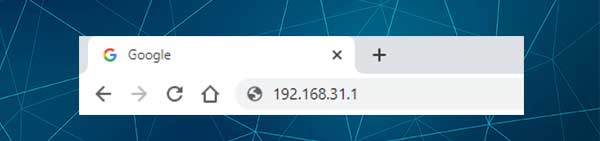
Adresa IP implicită a routerului Miwifi este 192.168.31.1. Introduceți acest IP în bara de adrese a browserelor și apăsați Go sau introduceți pe dispozitiv. Acest lucru ar trebui să facă să apară pagina de conectare a routerului Miwifi. Aceasta înseamnă că IP -ul este corect. În cazul în care nu vedeți pagina de conectare a routerului , trebuie să verificați dacă dispozitivul este încă conectat, să recitați adresa IP și să încercați din nou sau să verificați dacă 192.168.31.1 este IP -ul routerului corect. Există, de asemenea, câteva verificări mai avansate de făcut, cum ar fi verificarea dacă dispozitivul dvs. obține IP automat.
După aceste verificări, ar trebui să apară pagina de conectare a routerului Miwifi ar trebui să vă solicite să introduceți detaliile de conectare a administratorului.
Pasul 4 - Introduceți numele de utilizator și parola MiwiFi Admin și parola
Când vi se solicită, trebuie să tastați detaliile de conectare a routerului Miwifi în câmpurile necesare, apoi faceți clic pe butonul de conectare. După aceea, ar trebui să vedeți tabloul de bord al admin al routerului Miwifi. Din acest moment, aveți privilegii de administrare și acces la toate setările de pe router .
Puteți schimba un set de opțiuni pentru a face rețeaua dvs. mai sigură, să creați o rețea de oaspeți, să configurați redirecționarea portului sau controale parentale și așa mai departe.
Cu toate acestea, există unele setări pe care le recomandăm de obicei să le schimbăm în cazul în care nu le -ați schimbat până acum. Acestea modifică parola de administrare implicită și, de asemenea, parola wireless. Parola WiFi este cel mai probabil deja configurată, dar este recomandat să o modificăm din când în când, iar acesta este motivul pentru care vom descrie cum să o facem în următoarele paragrafe.
Cum să schimbați parola de administrare miwifi?
Modificarea parolei de administrare pe routerul Miwifi este destul de simplă. Este mai bine să -l schimbați, astfel încât să puteți fi singurul care să acceseze setările routerului .
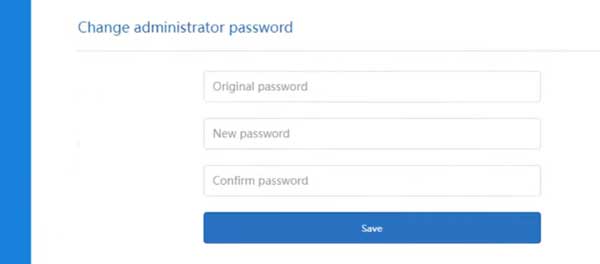
Iată cum să schimbați parola de administrare pe routerul Miwifi.
1. Accesați setările routerului Miwifi așa cum este descris mai sus.
2. Faceți clic pe Setări din meniul de sus.
3. Slick pe pictograma de securitate verde.
4. Derulați în jos la parola de administrator de schimbare.
5. Completați câmpurile necesare:
Parolă originală - Introduceți parola wireless curentă
Parolă nouă - În acest câmp Introduceți noua parolă de administrare
Confirmați parola - retipați noua parolă aici. Vă rugăm să nu copiați/lipiți parola. Tastați-o din nou.
6. Faceți clic pe butonul de salvare albastru pentru a confirma modificările. Vi se va cere să vă autentificați din nou.
Cum să schimbați numele și parola rețelei Miwifi?
Numele WiFi poate fi ușor schimbat pentru a -l face mai personal sau mai strâns legat de afacerea dvs. Parola WiFi, pe de altă parte, protejează rețeaua dvs. de accesul neautorizat și vă păstrează în siguranță fișierele personale și datele. De aceea trebuie să fie puternic și greu de ghicit și trebuie schimbat frecvent.

Iată cum să schimbați numele și parola rețelei Miwifi:
1. Conectați -vă la routerul dvs. Miwifi.
2. Faceți clic pe Setări din meniul de sus.
3. Secțiunea Setări Wi-Fi se va deschide automat.
4. Introduceți noul nume WiFi în câmpul Nume dacă doriți să îl schimbați.
5. Din lista derulantă de criptare , selectați mixt (WPA/WPA2 personal).
6. În câmpul Parolă , introduceți noua parolă WiFi.
7. Salvați setările la sfârșit și apoi actualizați parola wireless pe toate dispozitivele wireless.
Citire recomandată:
- Cum să-mi opresc telefonul să se conecteze automat la Wi-Fi?
- Care este SSID -ul routerului meu? (Găsirea rețelei Wi-Fi SSID și parola)
- Cum să vă conectați la Wi-Fi folosind pin WPS? (Un scurt ghid)
Cuvinte finale
Sperăm că pașii descriși mai sus v -au ajutat să accesați cu succes routerul Miwifi. Dacă ați schimbat parola admin și wireless, puteți vedea cât de ușor este să faceți unele modificări în setări.
Cu toate acestea, nu recomandăm să schimbați niciuna dintre setările pe care nu le înțelegeți. Acest lucru poate face rețeaua instabilă și va necesita cel mai probabil resetarea routerului la setările din fabrică și configurarea din nou a routerului. După aceea, veți putea să vă autentificați folosind detaliile de conectare implicite.
